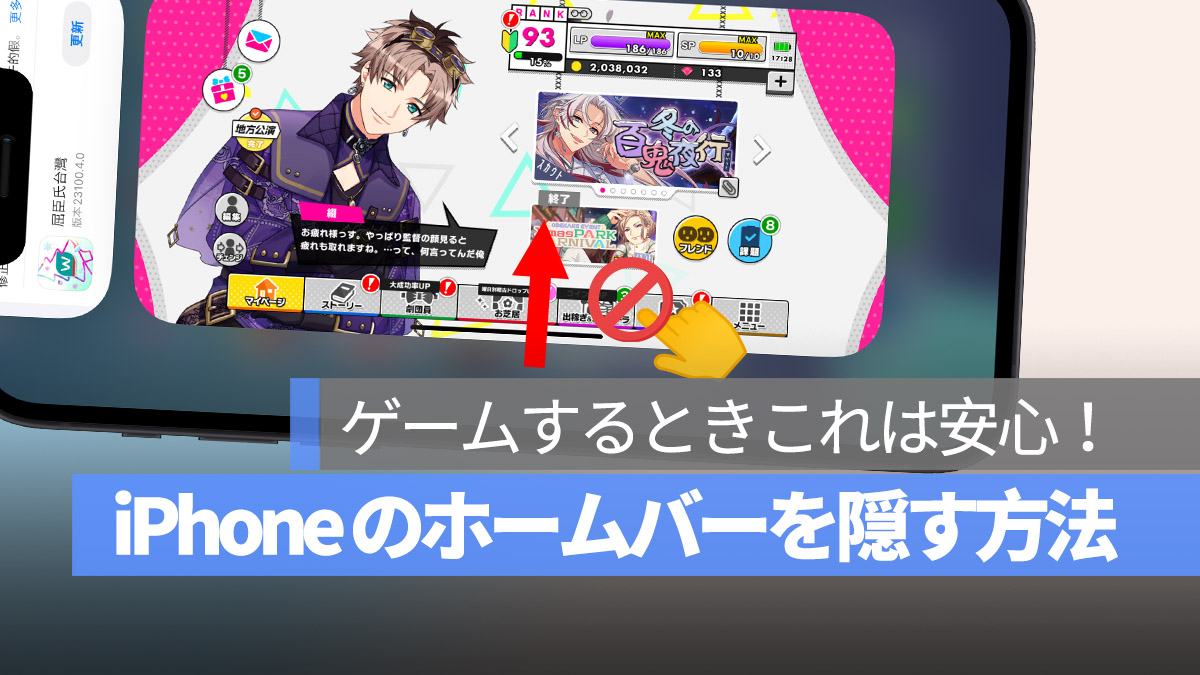
iPhone でゲームをしている時に、誤って画面下部のホームバーを触ってしまい、ゲーム画面が消えてしまうことがよくありますか?戻った時には、もう敵にやられていたり、重要な瞬間を逃していたりすることも。今日は、iPhone の画面下部のバーを隠す方法をご紹介します。これで、ゲームや動画を見る時に、うっかり触ってしまうことがなくなります。
更に面白いコンテンツを観たい人は、Instagram @applealmondjp と Twitter X @Applealmond1 をフォローしてください!
iPhone 画面下部のホームバーを隠す方法
iPhoneの画面下部のバーを隠すには、「アクセスガイド」を利用する必要があります。このモードを有効にすると、ユーザーは現在表示されているアプリに集中することができ、他のアプリに移動することはできません。
iPhoneの「設定」アプリを開き、「アクセシビリティ」に進みます。下にスクロールすると「アクセスガイド」があります。ここに入り、機能を有効にします。

使用する時は、アプリが開いた状態で、サイドボタンを3回クリックすると、「アクセスガイド」を選択できます。
タッチ無効エリアの設定
iPhoneの画面下部のホームバーを隠す前に、画面のどの部分をタッチ無効にするか設定することもできます。指でタッチを無効にしたいエリアを囲むと、灰色のエリアが表示されます。これは、どんなに触っても反応しない部分です。一部だけ囲んでも、何も囲まなくても構いません。
特定のアプリに対して「アクセスガイド」を設定している場合は、再度サイドボタンを3回クリックして「アクセスガイド」を選び、無効エリアの画面が表示されます。
その後、「開始」を押すと、iPhoneの画面下部のバーが隠れます。エリアを囲んだ場合、そのエリアもタッチできなくなります。
「ガイド付きアクセス」を終了し、iPhone の画面下部のホームバーを表示する
iPhone の画面下部のバーを隠すのをやめ、「アクセスガイド」を終了したい場合は、再度サイドボタンを3回クリックし、パスコードを入力します。その後、左上の「終了」を選ぶと、「アクセスガイド」が終了し、画面下部のバーも再び表示されます。
実際の操作動画をご覧ください:
他人に iPhone を貸す前に画面下部のホームバーを隠す
実際には、iPhoneの画面下部のバーを隠すことは、「ガイド付きアクセス」のほんの一機能に過ぎません。他人にiPhoneを貸す前に、使用するアプリを開いてから「ガ
イド付きアクセス」を有効にしておくと、その人は指定したアプリしか使えなくなります。画面下部のバーが隠れるため、他のアプリやホーム画面に移動することもできません。これで、他人が勝手にスマホの中を見る心配もありません。
更に面白いコンテンツを観たい人は、Instagram @applealmondjp と Twitter X @Applealmond1 をフォローしてください!
関連記事
